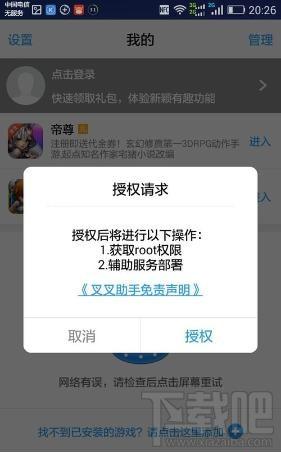最近一個産品賣得很火,隻要39元,WiFi信号充滿你的家——小米WiFi放大器,這個産品主要是解決大居室内一台無線路由器無法完全覆蓋的痛點。其實WiFi放大器本質上是一個中繼器,了解小米産品的人都知道,mini版路由器是支持無線中繼功能的,但卻有很多用戶不太了解此功能。然而,小米的原則是,讓用戶愉快的玩耍,費腦筋的事情盡管交給攻城獅們!

如何讓用戶愉快的玩耍?當然越簡單越好,最好是買回來自動就可以工作。本着極簡主義原則,免安裝WiFi放大器誕生了,簡單到插上就能用。
首先,你有一個小米路由器(全系列均支持),WiFi放大器買回家隻要插到路由器後邊的USB接口上,等待幾十秒,藍燈常亮就說明一切配置妥當,此時再把放大器拿到需要補充WiFi信号的地方通電,待藍燈常亮就ok了。

這個極緻的體驗是如何實現的呢?下面我就給大家揭秘:
首先,用戶家中的小米路由器需要升級到最新版本,WiFi放大器首次通電後,會開始請求連接一個特定名稱的無線服務,這裡用一個化名,比如:xiaomi_ready,此請求被小米路由器發現後,就會應要求開啟這個名稱為xiaomi_ready的無線服務,WiFi放大器要求滿足後,很愉悅的接入小米路由器。接入後,一切就好辦了,将需要的配置信息加密轉送給WiFi放大器,傳輸成功後WiFi放大器重啟,之後就可以愉快的玩耍了。
當然,為了保證用戶網絡安全,防止惡意連接,攻城獅們在這裡做了幾個保護動作:
a、無線服務xiaomi_ready隻有WiFi放大器能夠掃描發現。如果環境中沒有WiFi放大器或WiFi放大器已經開始正常工作了,則小米路由器關閉這個名稱為xiaomi_ready的無線服務;
b、無線服務xiaomi_ready使用一個與用戶網絡完全隔離的網段,不能訪問本地網絡内的任何資源;
c、小米路由器嚴格控制嘗試連接xiaomi_ready無線服務設備的信号強度,隻有緊鄰小米路由器的設備才能接入無線服務xiaomi_ready,這樣就可以避免有人在隔壁或較遠的位置嘗試接入了。
相信看懂了原理的同學已經知道,WiFi放大器是否插在小米路由器集成的USB口上并不重要,USB主要還是起到一個供電作用,隻要兩者距離足夠近,自動安裝同樣可以完成,所以,童鞋們也不用糾結小米路由器青春版沒有USB口是不是不能用WiFi放大器的問題了。
台上一分鐘台下十年功,小米攻城獅們為了一個極緻體驗填了不少坑,考慮了很多意外情況,各種安全隐患,許多不被用戶感知的細節也是小米攻城獅們不能忽略的,也真是為用戶操碎了心。以上隻是WiFi放大器與小米路由器配合的情況,當然還要支持其他各個廠家的路由器啦,後續再為大家慢慢揭秘。
,